對於那些希望在 Photoshop 中自由旋轉畫布以獲得更佳工作角度或效果的用戶來說,這是一個常見的難題。為了解決這個問題,本篇文章提供了詳細的指南,介紹了在 Photoshop 中自由旋轉畫布的有效方法。透過遵循本指南中分步介紹的步驟,使用者將能夠輕鬆地根據需要旋轉畫布,從而提高工作效率並獲得更好的設計成果。
1、先開啟PS畫布,左側工具欄,點選旋轉檢視工具。

2、然後進入旋轉視圖工具,滑鼠左鍵按住畫布,拖曳滑鼠。

3、最後畫布會跟著滑鼠進行旋轉,放開滑鼠,即可完成畫布的自由旋轉。
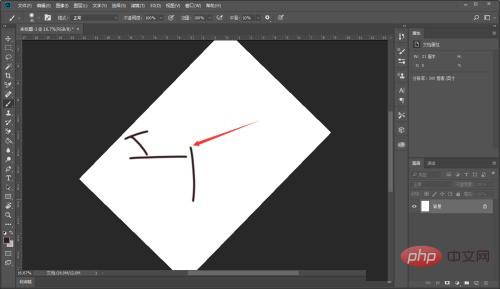 #
#
以上是Photoshop怎麼自由旋轉畫布_Photoshop自由旋轉畫布方法的詳細內容。更多資訊請關注PHP中文網其他相關文章!




